Cum de a pune computerul de timer-ul înseamnă Windows 7, 8
Cum de a pune timer-ul de pe computer înseamnă Windows 7, 8.1, 10
Cum de a pune timer-ul de pe computer înseamnă Windows 7, 8.1, 10

Buna ziua de azi vă va spune cum să plasați computerul oprit cronometrul înseamnă 7. pentru Windows 8.1, 10. Acest temporizator poate fi setat prin mijloace standard pentru Windows 7, Windows 8.1 și 10 și, în opinia mea, această versiune este potrivit pentru majoritatea utilizatorilor. Cu toate acestea, dacă doriți, puteți utiliza software-ul special pentru calculatorul este oprit, ele pot, desigur, au un număr de hfunktsy suplimentare, dar, după cum arată practica, acestea sunt puțin utilizate și aplicabile pentru majoritatea utilizatorilor.
Cum de a pune oprirea calculatorului pentru cronometrul Windows 10
Această metodă este adecvată pentru setarea timer-ul este oprit în toate versiunile recente de Windows - Windows 7, Windows 8.1 și Windows 10. Pentru a face acest lucru, sistemul oferă un software special de închidere care se stinge calculatorul după un timp specificat.
În general, pentru a folosi programul, puteți apăsa Win + R de pe tastatură (Win - cheie cu logo-ul Windows) și apoi introduceți fereastra „Run“ comanda shutdown -s -t N (unde N - timp înainte de oprire automată în secunde ) și apăsați pe «OK» sau Enter.
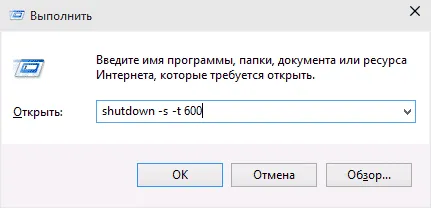
Cum de a pune cronometrul de oprire calculator Windows 7,8.1,10-02 mijloace
Imediat după executarea comenzii, veți vedea o notificare că sesiunea se va încheia după o anumită perioadă de timp (la ecran complet în Windows 10, în zona de notificare - în Windows 8.1 și 7). Când vine momentul, toate programele vor fi închise (cu posibilitatea de a salva munca ta ca dacă opriți calculatorul de mână), iar calculatorul este oprit. Dacă doriți să forțați închideți toate programele (fără posibilitatea de a păstra și dialoguri), se adaugă opțiunea -f în comanda.
Cum de a pune cronometrul de oprire calculator Windows 7,8.1,10-03 mijloace
Dacă vă răzgândiți și doriți să anulați cronometrul în același mod, tipul de închidere -a - acest lucru va reseta și oprirea nu se va întâmpla.
Cineva comandă constantă de intrare pentru a seta cronometrul de oprire nu poate parea destul de confortabil, dar pentru că eu pot sugera două moduri de a îmbunătăți.
Prima modalitate - de a crea o comandă rapidă pentru a opri cronometrul. Pentru a face acest lucru, faceți clic dreapta oriunde pe desktop, selectați „Nou“ - „Comanda rapidă“
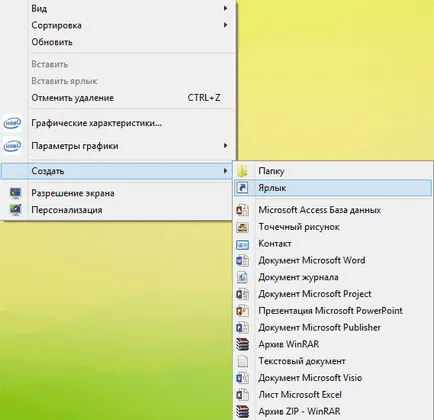
Cum de a pune cronometrul de oprire calculator Windows 7,8.1,10-0 mijloace
În „Precizați localizarea obiectului“, introduceți calea C: \ Windows \ system32 \ shutdown.exe și adăugați parametri (în exemplul din captura de ecran de computer se stinge după 3600 de secunde, sau o oră).
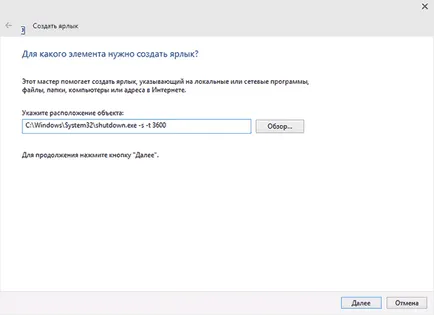
Cum de a pune cronometrul de oprire calculator Windows 7,8.1,10-04 mijloace
În ecranul următor, specificați numele dorit pentru comanda rapidă (la discreția dvs.). Dacă doriți, atunci puteți să faceți clic pe eticheta terminat, faceți clic dreapta, alegeți „Properties“ - „Change Icon“ și selectați o pictogramă în formă de buton off sau orice altceva.
A doua cale - crearea unui fișier .bat, cu o asemenea întrebarea care este definită de modul în care începe, cât timp timer-ul este setat, după care acesta este stabilit.
Acest cod puteți introduce într-un notebook (sau copia de aici), atunci când salvați în „Salvare ca tip“ pentru a indica „toate fișierele“ și salvați fișierul cu extensia .bat.
descărcare fișier gata
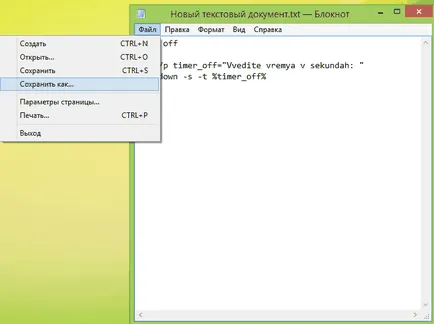
Cum de a pune cronometrul de oprire calculator Windows 7,8.1,10-01 mijloace
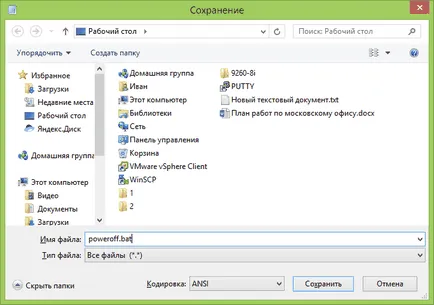
Cum de a pune cronometrul de oprire calculator Windows 7,8.1,10-02 mijloace
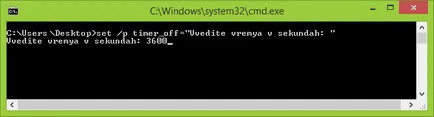
Cum de a pune cronometrul de oprire calculator Windows 7,8.1,10-05 mijloace
Oprirea calculatorului la un moment specificat prin intermediul Windows Task Scheduler
La fel cum este descris mai sus, pot fi, de asemenea, realizată prin intermediul Windows Task Scheduler. Pentru aceasta, apăsați Win + R începe și tastați taskschd.msc echipa - apoi apăsați pe Enter.
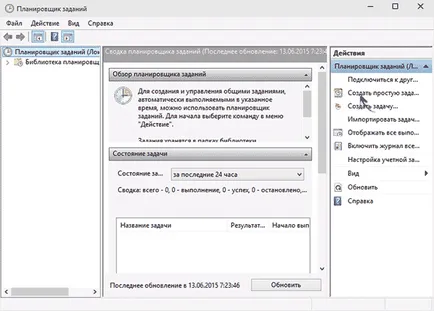
Cum de a pune cronometrul de oprire calculator Windows 7,8.1,10-06 mijloace
În Task Scheduler de pe dreapta, selectați „Create de bază de sarcini“ și introduceți orice nume convenabil pentru el.
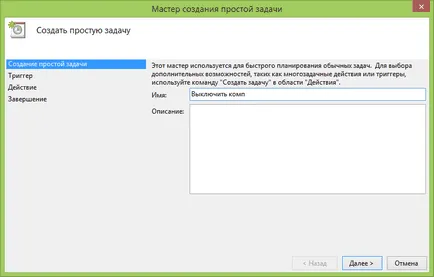
Cum de a pune cronometrul de oprire calculator Windows 7,8.1,10-08 mijloace
În pasul următor, veți seta timpul sarcinii pentru a opri obiectivele timer este probabil să fie „o singură dată.“
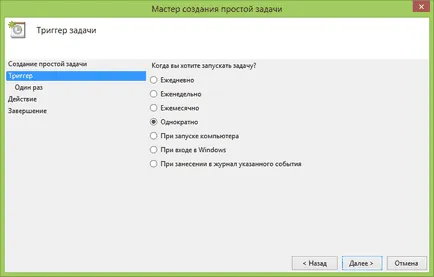
Cum de a pune cronometrul de oprire calculator Windows 7,8.1,10-09 mijloace
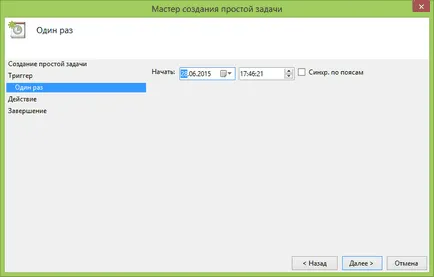
Cum de a pune cronometrul de oprire calculator Windows 7,8.1,10-10 mijloace
Alegeți să rulați programul
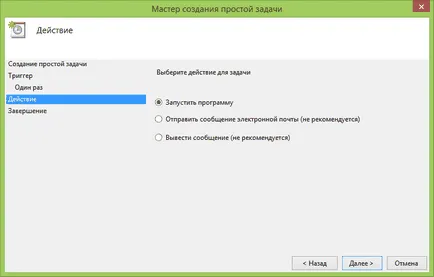
Cum de a pune cronometrul de oprire calculator Windows 7,8.1,10-11 mijloace
Specificați calea către fișierul

Cum de a pune cronometrul de oprire calculator Windows 7,8.1,10-12 mijloace
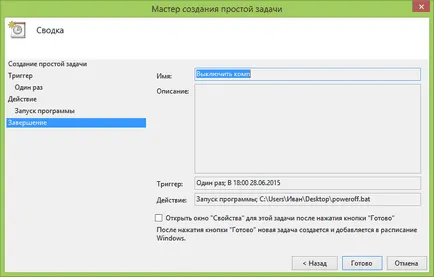
Cum de a pune cronometrul de oprire calculator Windows 7,8.1,10-13 mijloace
Asta e atât de ușor pentru a opri computerul Windows 7,8.1,10 mijloace.
Popular Related Posts:
- Programul pentru a opri computerul pe un program
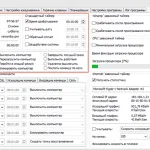
- Ecran negru în Windows 10
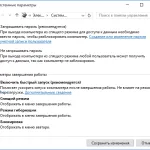
- Ferestre 10 Modul de compatibilitate

- Cum se convertesc la GPT MBR când instalați Windows
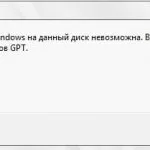
- Cum se dezactivează DEP în Windows

- Care este sysprep utilitate, cuvinte simple
